尊敬的用戶,Windows 10系統中的許多隱藏文件,需要您手動進行設定以能夠觀察到它們的存在。那麼,如何在Win10中顯示隱藏資料夾呢?接下來讓我為大家詳細解析並介紹五個步驟來展示使用Win10顯示隱藏資料夾的技巧。
1、首先,請您使用鍵 “Win E” 啟動檔案總管。
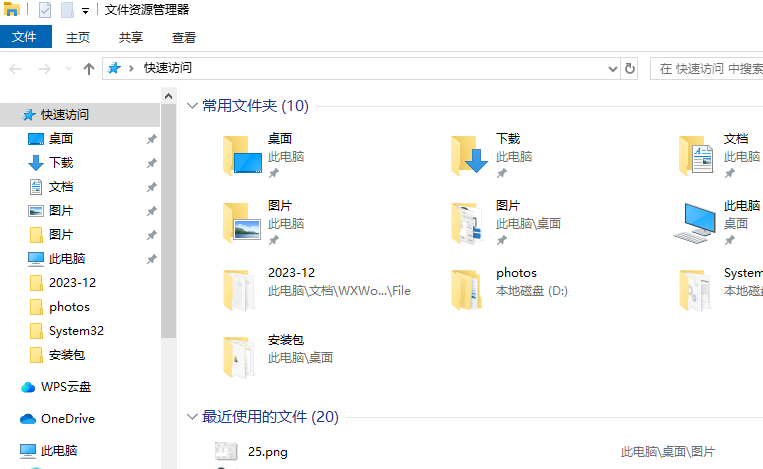
2、接著,在檔案總管介面,請往上點選頂部的「檢視」按鈕,然後按一下右側最近的「選項」選項。
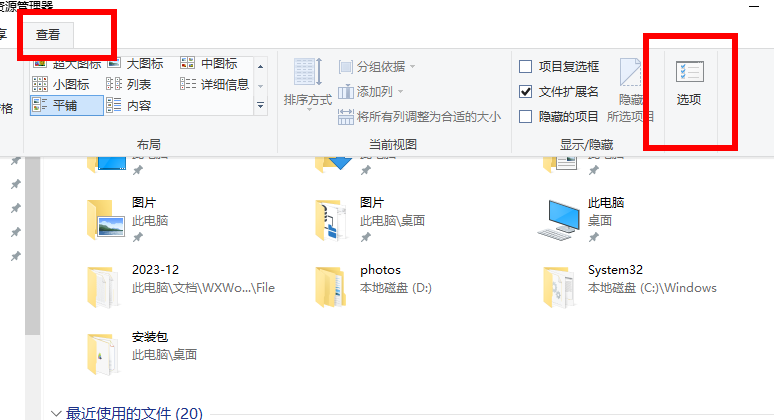
3、在資料夾選項介面,請先點選最上方的「檢視」選項。
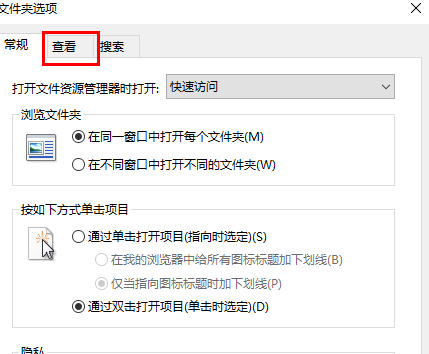
4、在底部的高級設定列中,下拉尋找並勾選“隱藏檔案和資料夾”,接著選取“顯示隱藏的檔案、資料夾及磁碟機”選項。
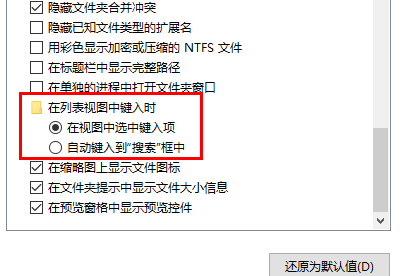
5、待完成之後,點選「套用」按鈕,即可成功展現檔案。
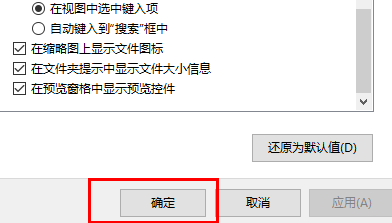
以上是隱藏資料夾在Win10家用版中的設置的詳細內容。更多資訊請關注PHP中文網其他相關文章!




